手紙やカードに貼れる!動画のQRコードを作成する方法

手紙やメッセージカードに動画のQRコードを付けたい方へ
手紙やメッセージカードに、動画のQRコードを付けたいけど…
「QRコードの作り方が分からない」
「無料でQRコードが作成できるアプリやソフトが知りたい」
こんな感じで、手紙やメッセージカードに動画のQRコードを付けたい方のために、”手紙やカードに貼れる!動画のQRコードを作成する方法”をまとめてみました。
動画のQRコードの作り方&手紙やカードに貼る方法などをご紹介します
今回は、動画のQRコードを作成できるサービスやツールのほか、手紙やカードに貼る方法などをご紹介します。
「動画のQRコードってなんか難しそう…」と感じる方もいらっしゃるかと思いますが、意外と簡単にできます。初めての方はもちろん、動画付きのメッセージカードをプレゼントしたい方もぜひご参考ください。
目 次
- どうやって動画を手紙やカードに付けるの?
- 動画のQRコードを作成する方法
- 動画のQRコードを作成する手順
- 動画のURLを作る
- 動画のURLをQRコードに変換する
- 動画のURLが作れなかったときは…
- 動画のQRコードを手紙やカードに貼る方法
- QRコードを印刷して貼る
- QRコード付きのシールを購入して貼る
- その他、QRコード付きのグッズを活用する
- QRコードを使って、サプライズ動画を贈ろう
※QRコードは、株式会社デンソーウェーブの登録商標です。
【1】どうやって動画を手紙やカードに付けるの?
動画に限らず、テキストや写真のデータを手紙やメッセージカードの紙媒体に添付したいときは、それらのデータをQRコードに紐づけて、添付したい媒体に貼り付けることで、動画付きの手紙やメッセージカードなどを作ることができます。
QRコードはスマホなどで読み込むことができるので、誰でも簡単にアクセスして動画などを観ることができます。
テキスト・写真・動画のQRコードは、無料ソフトやアプリなどのQRコード変換ツールを利用して作成することができます。
これから、そのQRコードを作成する手順やツールなどをご紹介します。
【2】動画のQRコードを作成する方法

動画のQRコードを作成する方法をご紹介します。
※動画以外にも、メッセージなどのテキストや写真などの画像もQRコード化することができます。
動画のQRコードを作成する手順
①動画のURLを作る
②URLをQRコードに変換する
動画のQRコードを作成する手順は、たったこれだけです。
撮影した動画のURLを作って、それをQRコードに変換するだけです。それぞれのやり方をこれからご紹介します。
①動画のURLを作る
動画のURLの作り方は、いくつか方法があります。
どの方法も、一度ネット上のどこかに動画データをアップロードして、そこで共有リンクのURLを取得します。
■Apple製品を使用している方は「iCloudを使う」
iPhoneなどApple製品を使用している方は、iCloudを使って共有リンクのURLを取得するといいでしょう。
①「写真」アプリを起動し、共有アルバムを作る
②作成した共有アルバムに動画を追加する
③[メンバー]タブを選択し、[公開Webサイト]をオンにする
④表示されたURLをコピーする
詳しく見る
【STEP1】
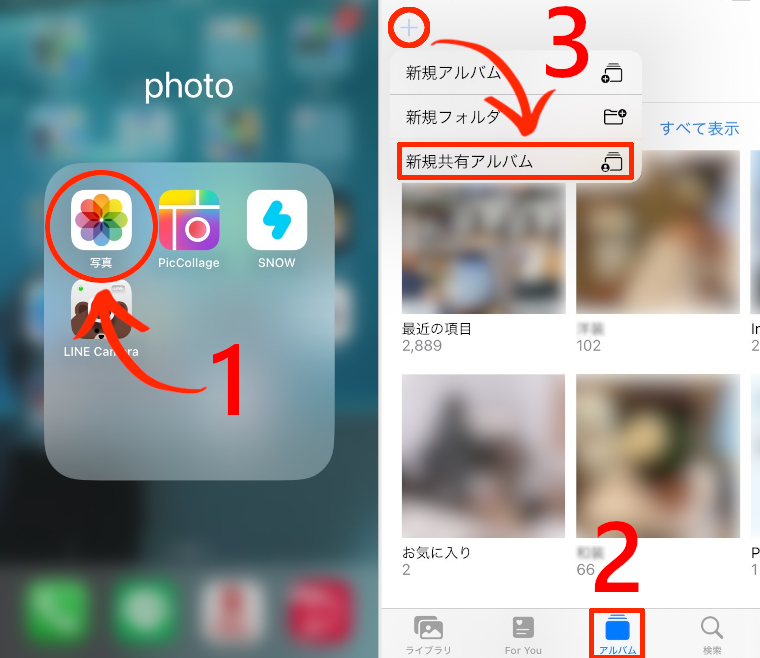
1.[写真]アプリを起動する
2.[アルバム]をタップする
3.[+]をタップし、[新規共有アルバム]を選択する
【STEP2】
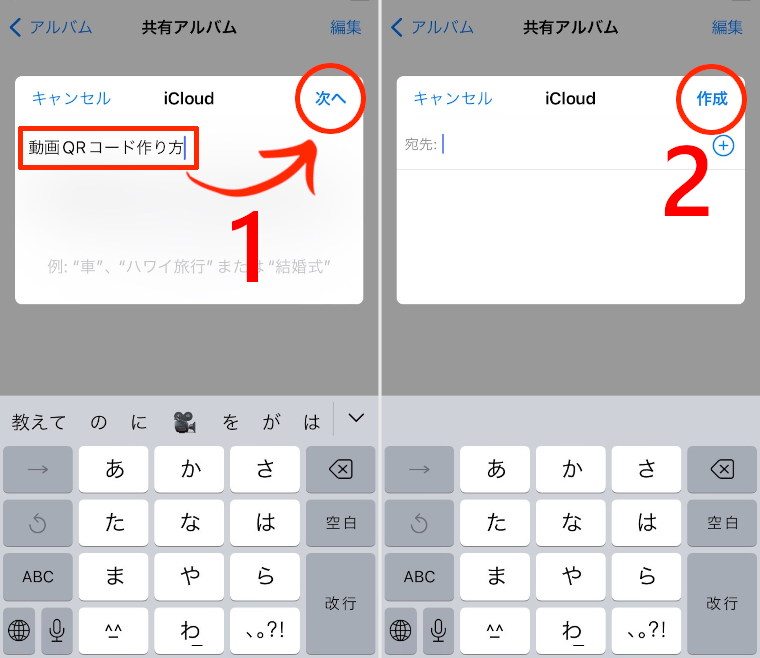
1.共有アルバムの名前をつけて、[次へ]をタップする
2.宛先は入力せず、[作成]をタップする
【STEP3】
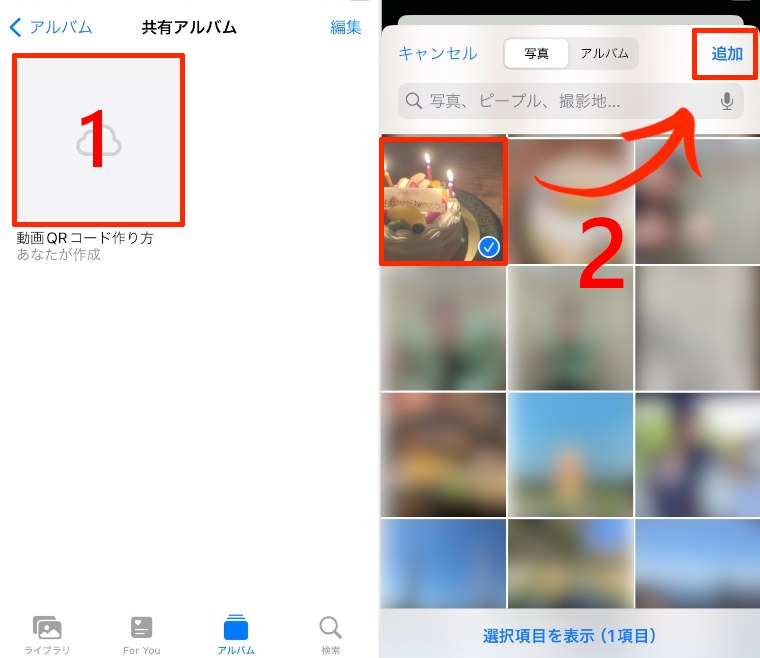
1.先ほど作成した共有アルバムを選択し、[+]をタップする
2.QRコード化したい動画を選択し、[追加]をタップする
【STEP4】
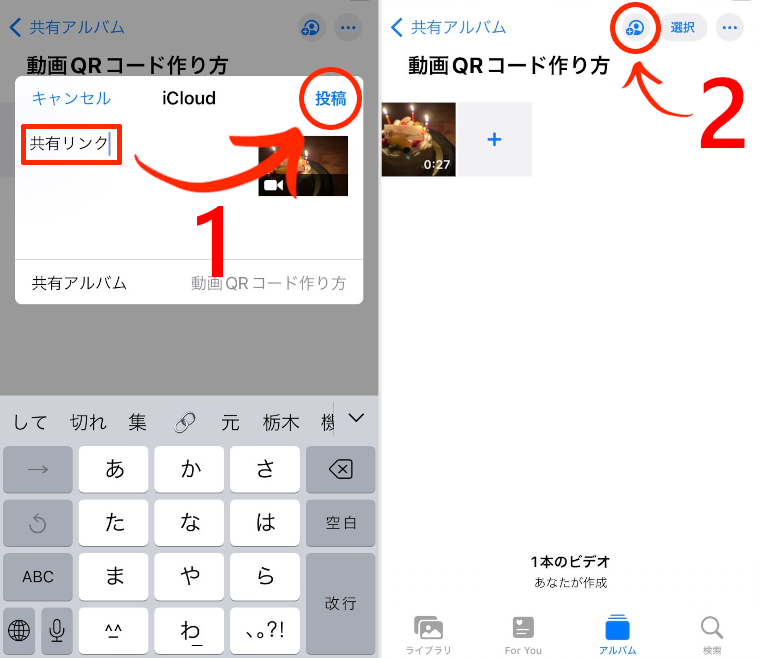
1.動画の名前をつけて、[投稿]をタップする
2.動画が追加されたら、上の[メンバー]タブをタップする
【STEP5】
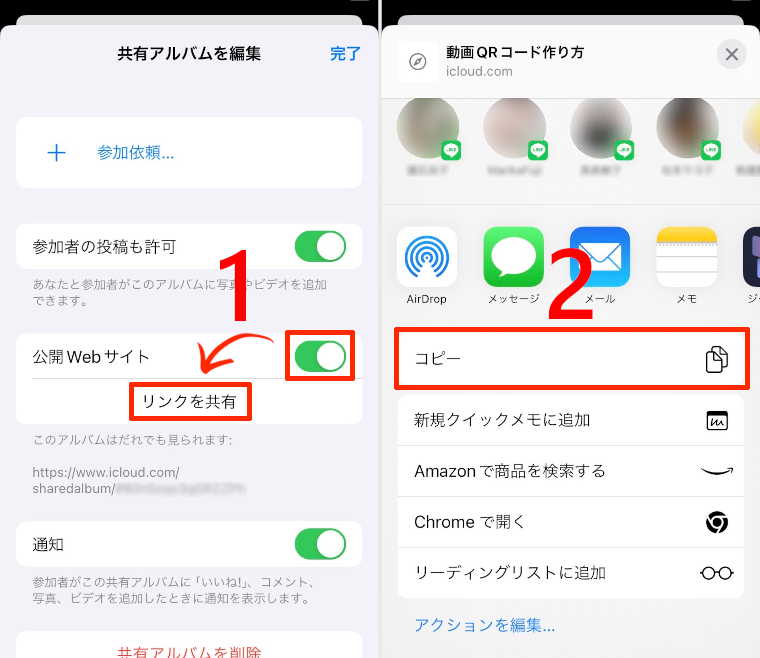
1.[公開Webサイト]をオンにし、[リンクを共有]をタップする
2.下の方にある[コピー]をタップする
※コピーした動画のURLは、後ほど紹介する「動画のURLをQRコードに変換する」で使用します。
■Apple製品以外を使用している方は「Googleフォトを使う」
AndroidなどApple製品以外を使用している方は、Googleアカウントを作成して、Googleフォトを使って共有リンクのURLを取得するといいでしょう。
①Googleフォトを起動し、動画を選択する
②[共有]タグを選択し、[リンクを作成]を選択する
③作成されたURLをコピーする
詳しく見る
【STEP1】
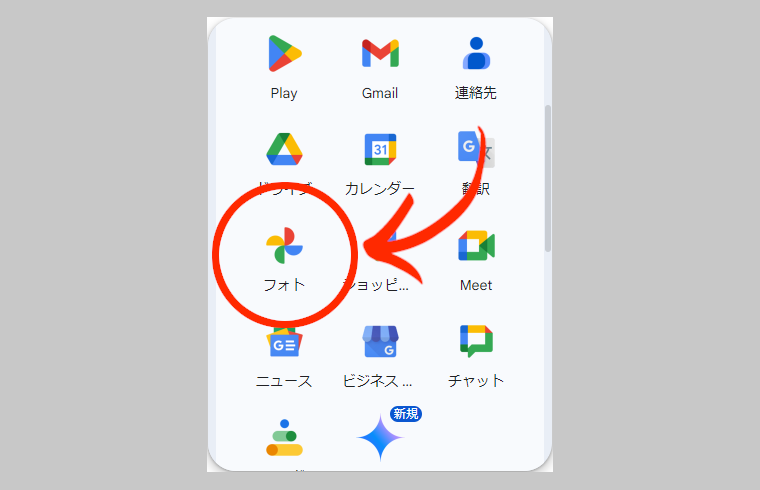
・Googleフォトを起動する
※Googleフォトがない場合は、アプリをインストールしてください。
【STEP2】
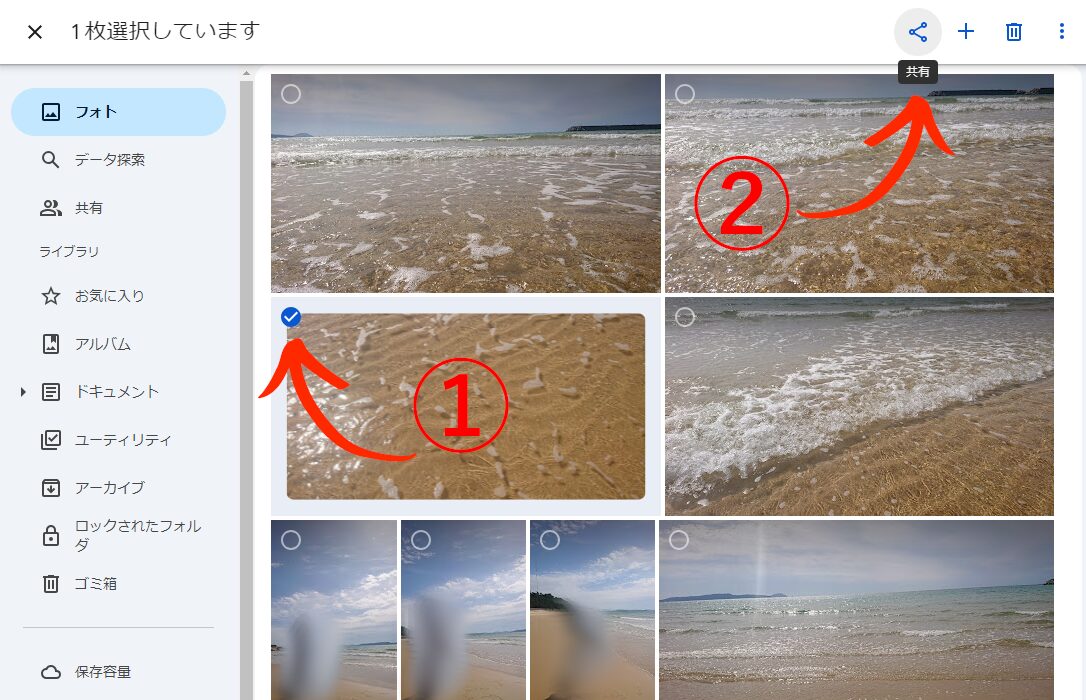
・動画を選択し、[共有]タグをクリックする
※動画を選択すると、左上にチェックが付きます。
【STEP3】
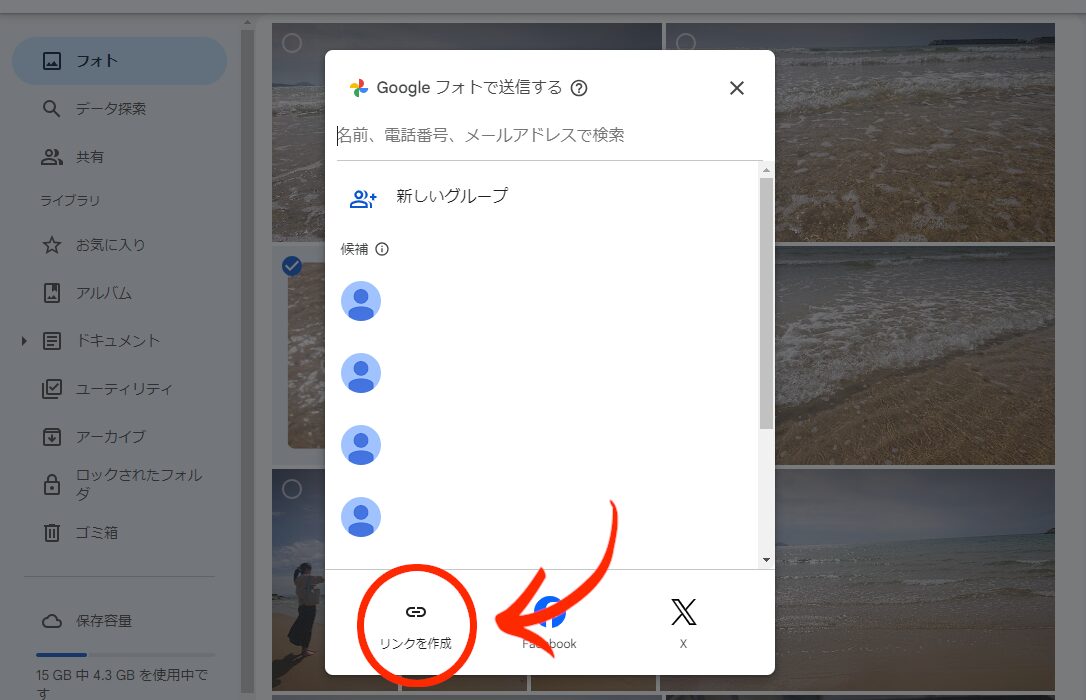
・[リンクを作成]をクリックする
【STEP4】
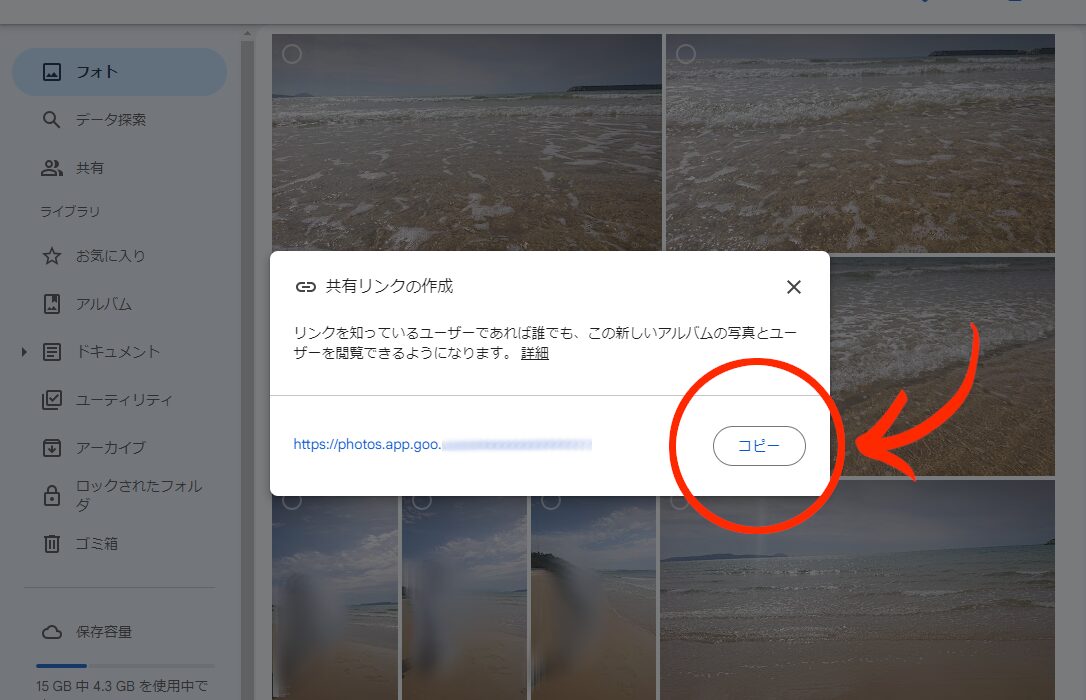
・[コピー]をクリックする
※コピーした動画のURLは、後ほど紹介する「動画のURLをQRコードに変換する」で使用します。
■YouTubeアカウントを持っている方は「YouTubeの共有リンクを使う」
YouTubeアカウントを持っている方は、YouTube内で共有リンクのURLを取得できます。
①YouTubeを起動し、動画をアップロードする
②アップロードした動画を再生する
③再生画面にある[共有]タグをクリックし、URLをコピーする
詳しく見る(スマホ版)
【STEP1】
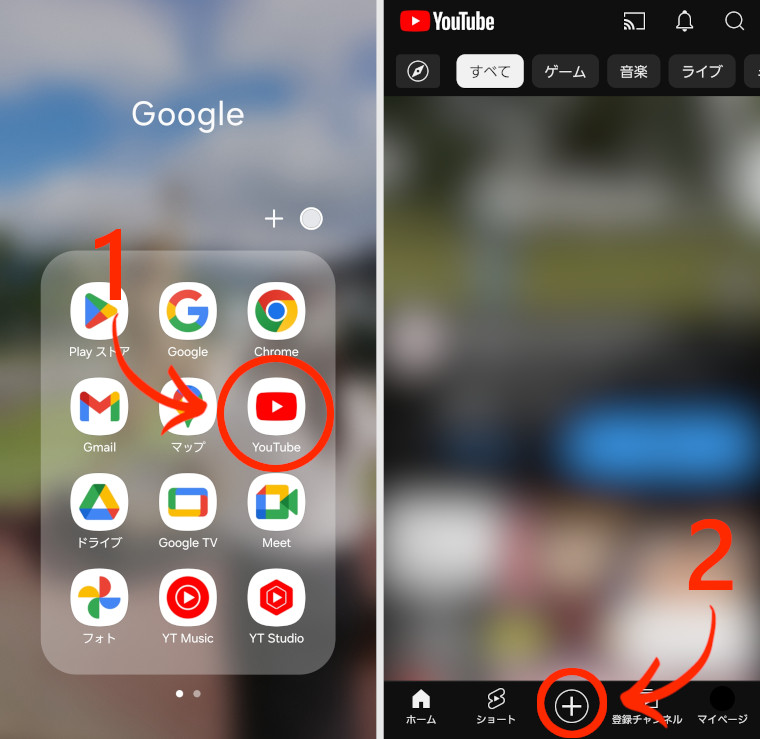
1.YouTubeを起動する
2.YouTubeの画面下の[+]をタップする
【STEP2】

1.QRコード化したい動画を選択する
2.[次へ]をタップする
※動画の調整やテキスト・サウンドの追加をしたい場合は、編集後に[次へ]をタップしてください。
【STEP3】
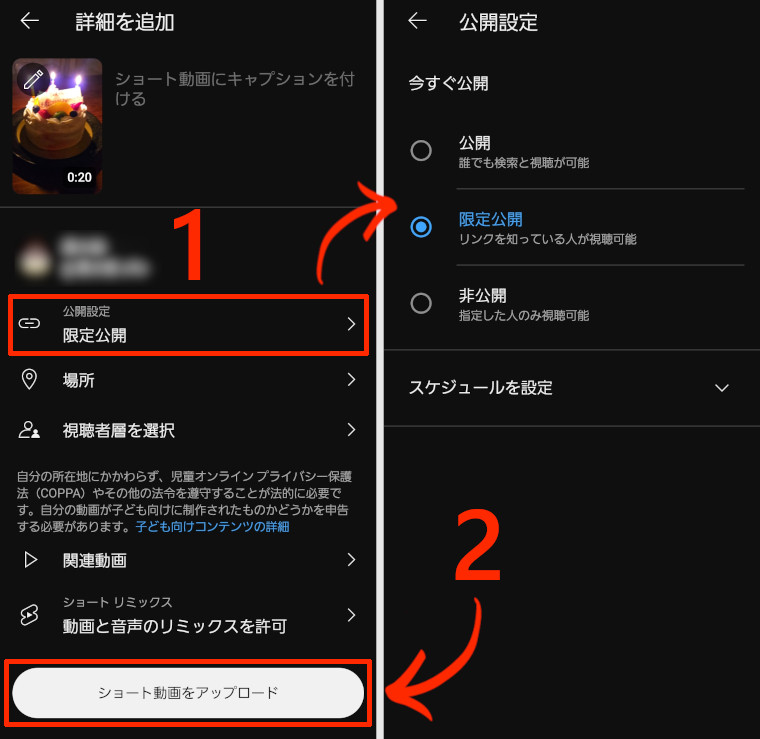
1.アップロードする動画の設定を行う
※ここで重要になるのは[公開設定]です。[公開]に設定した場合、全世界の人が視聴可能になります。動画を他の人に見られたくない場合は[限定公開]にしましょう。ちなみに[非公開]にした場合、共有リンクが取得できなくなります。
2.設定後、[ショート動画をアップロード]をタップする
※アップロードする動画が正方形もしくは縦長で長さが3分以内の場合、ショート動画に分類されます。
【STEP4】
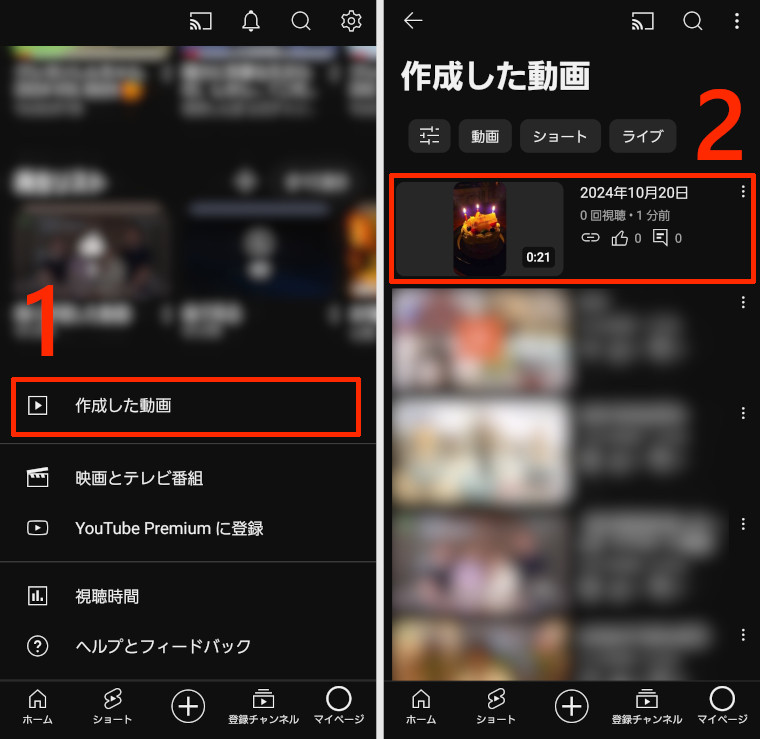
1.アップロードが完了したら[マイページ]に移動し、下の方にある[作成した動画]をタップする
2.先ほどアップロードした動画をタップする
【STEP5】
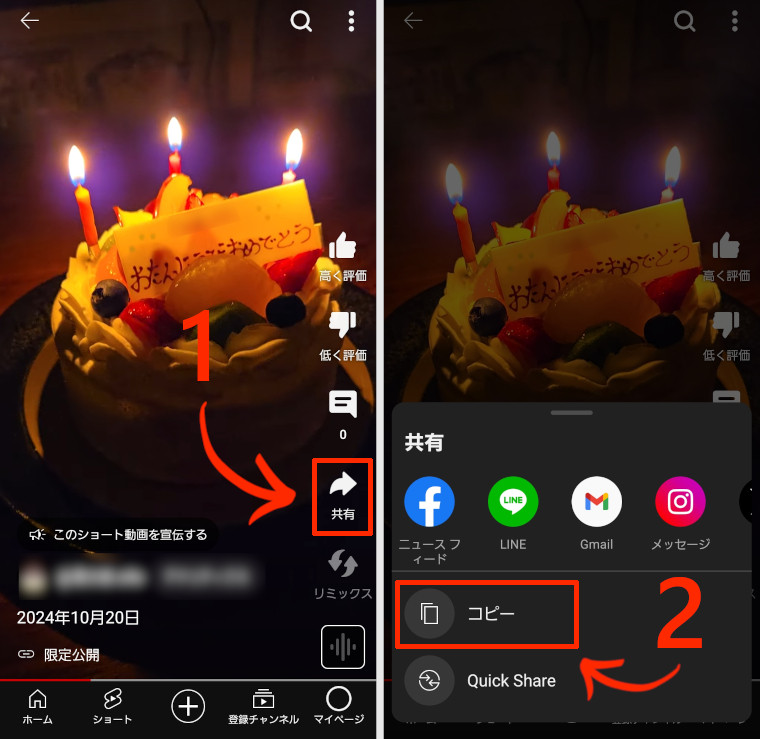
1.動画の再生画面にある[共有]をタップする
2.[コピー]をタップする
※コピーした動画のURLは、後ほど紹介する「動画のURLをQRコードに変換する」で使用します。
詳しく見る(PC版)
【STEP1】
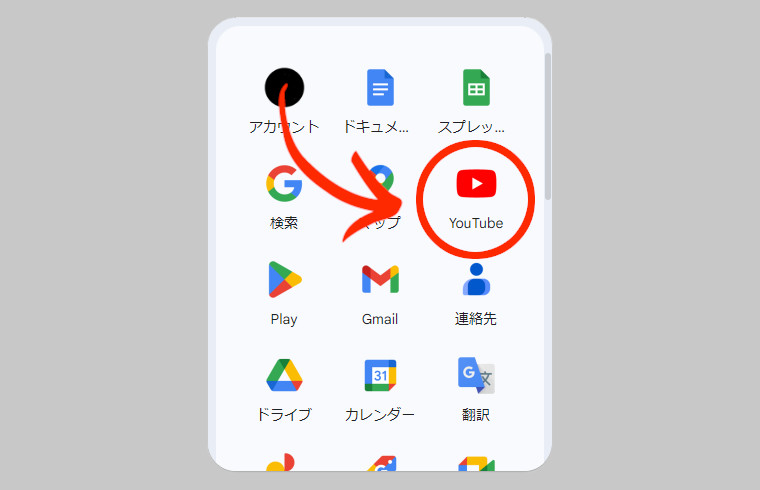
・YouTubeを起動する
【STEP2】
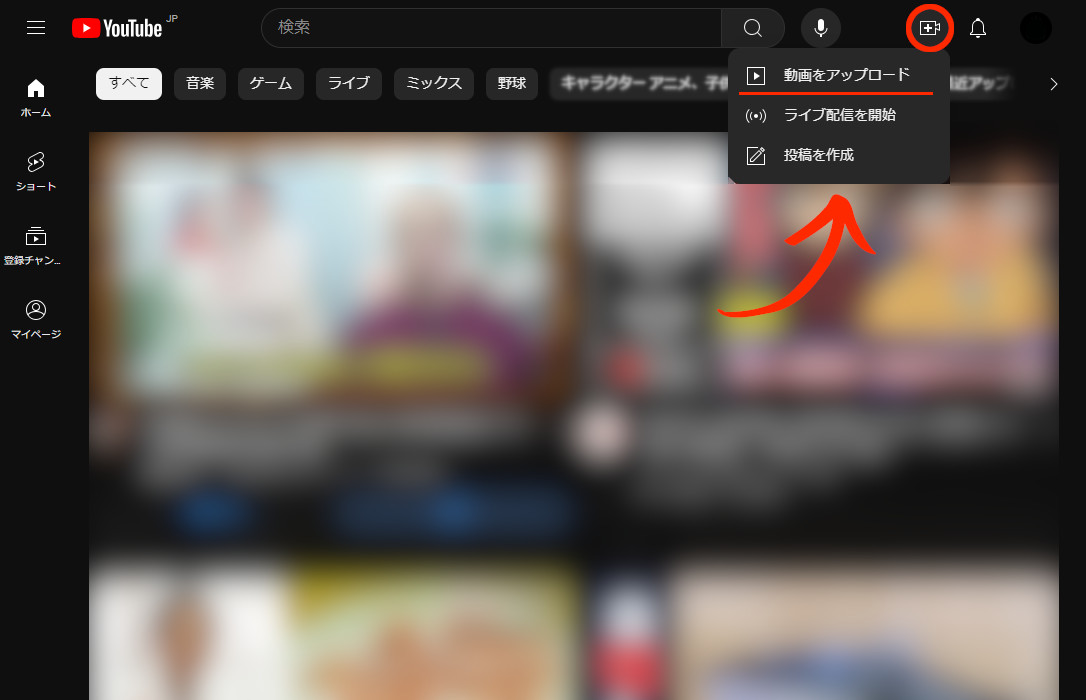
・YouTubeホーム画面の右上にある[作成]をクリックし、[動画をアップロード]を選択する
【STEP3】
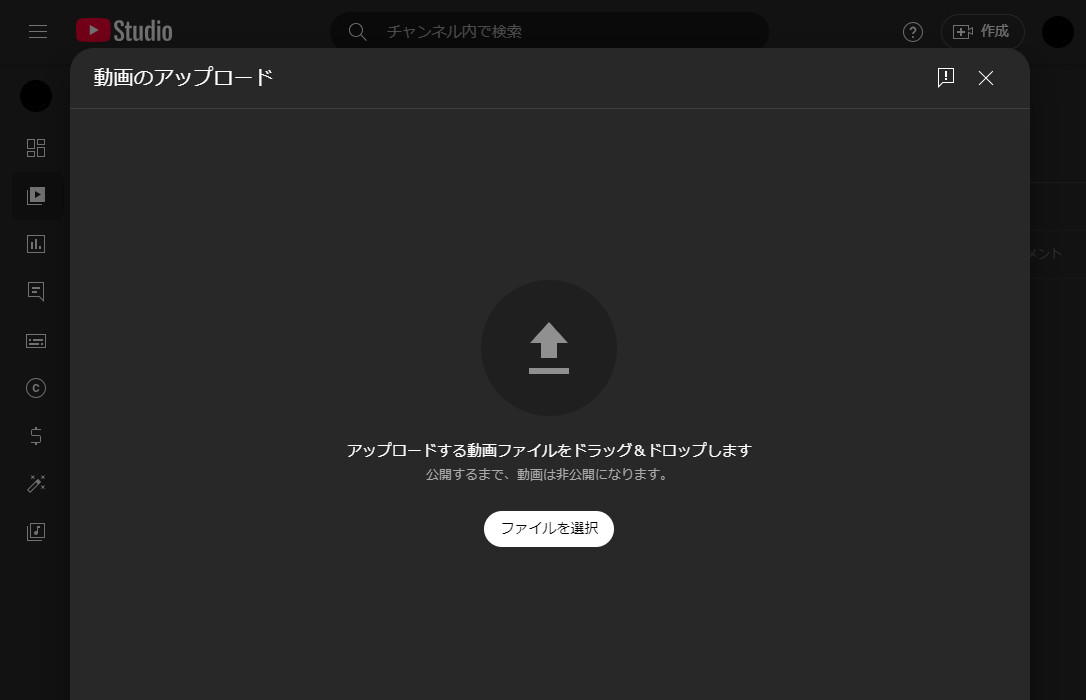
・QRコード化したい動画をアップロードする
※動画ファイルを直接[ドラッグ&ドロップ]するか、[ファイルを選択]からQRコード化したい動画を選択します。
【STEP4】
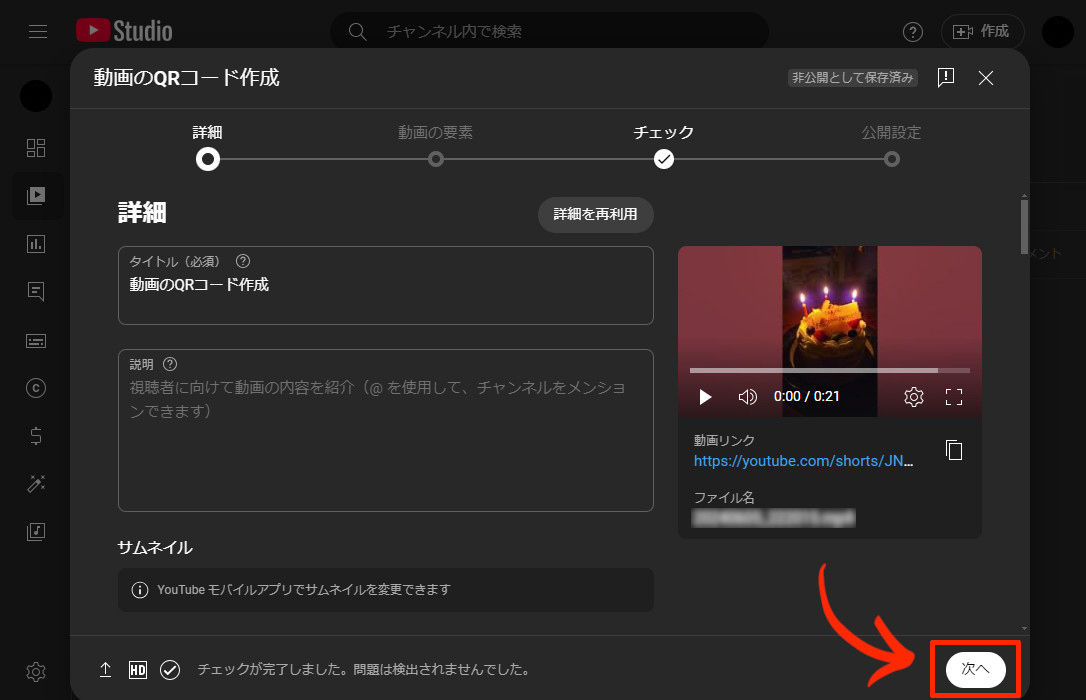
・動画のタイトルを設定し、[次へ]をクリックする
※タイトル以外にも動画の設定項目があります。必要であれば他の項目も設定してください。
※「動画の要素」「チェック」の順に画面が移ります。気になるところがあれば目を通して、それぞれ[次へ]をクリックしてください。
【STEP5】
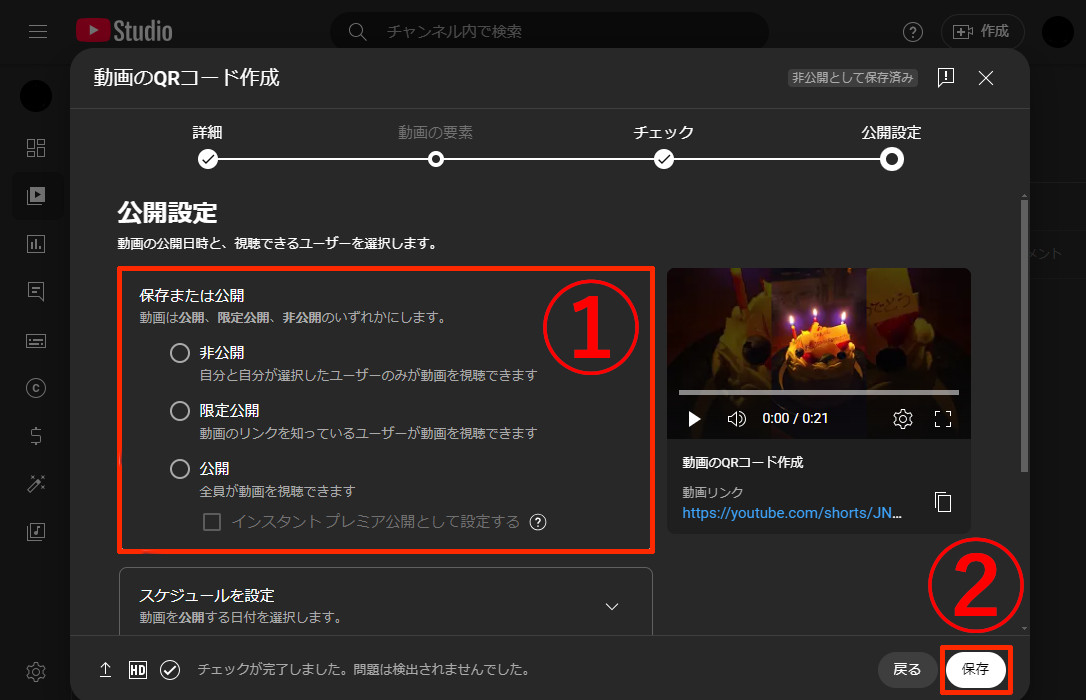
・[公開設定]を選択し、[保存]をクリックする
※[公開]を選択した場合、全世界の人が視聴可能になります。動画を他の人に見られたくない場合は[限定公開]にしましょう。ちなみに[非公開]にした場合、共有リンクが取得できなくなります。
【STEP6】
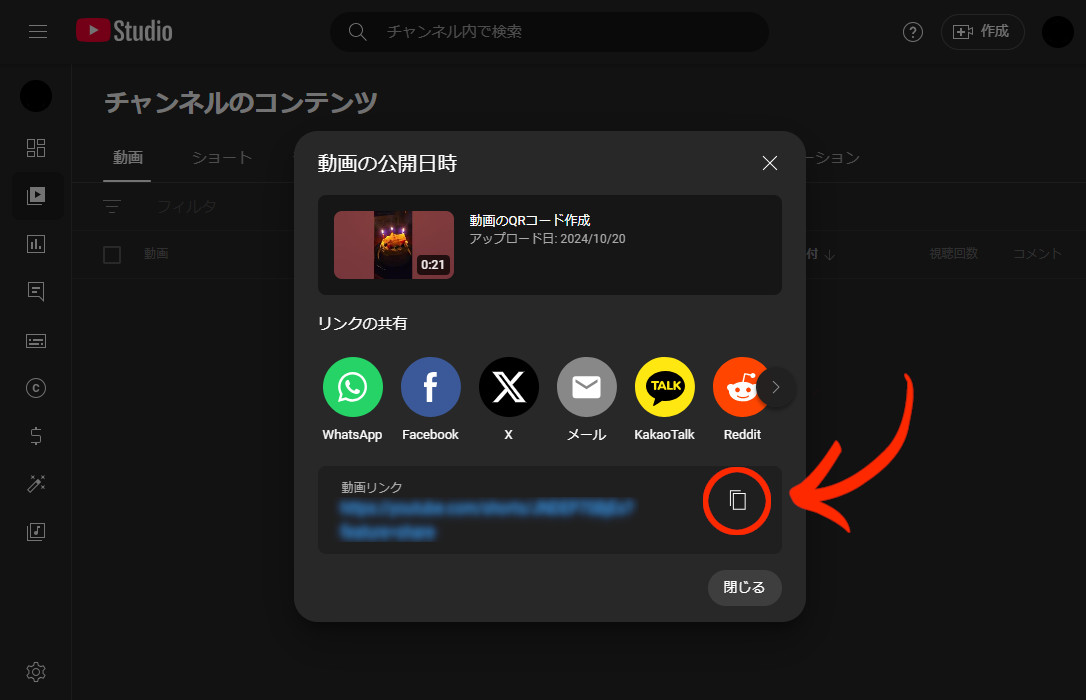
・[動画リンク]をコピーする
※この画面が出ない場合は、先ほどアップロードした動画を再生し、再生画面にある[共有]をクリックすると、動画のURLをコピーすることができます。
※コピーした動画のURLは、後ほど紹介する「動画のURLをQRコードに変換する」で使用します。
②動画のURLをQRコードに変換する
①で作った動画のURLをQRコードに変換します。
QRコードに変換できるサイトやアプリはたくさんありますが、どの変換ツールも①でコピーしたURLを貼り付けるだけです。
■「QRコード変換アプリ」を使いたい方はこちら
QRコード変換アプリを使う場合は、一度アプリをインストールする必要があります。
下記のサイトでアプリが紹介されていますので、気に入ったものがあればインストールし、①でコピーしたURLを使用してQRコードを作成してください。
■「QRコード変換ができるサイト」を使いたい方はこちら
QRコード変換ができるサイトを使う場合は、下記で紹介されているサイトにアクセスし、①でコピーしたURLを使用してQRコードを作成してください。
①で動画のURLが作れなかったときは…
①で動画のURLが作れなかったときは、上記のアプリやサイトでQRコードの変換ができません。
その際は、直接動画をアップロードしてQRコードを作成できるサービス「mevie(ミービー)」を利用するといいでしょう。
https://mevie.it/
【3】動画のQRコードを手紙やカードに貼る方法

作成した動画のQRコードを手紙やメッセージカードに貼る方法をご紹介します。
QRコードを印刷して貼る
作成したQRコードの画像を保存、またはダウンロードしてプリンターで印刷します。自宅にプリンターがない場合は、コンビニでプリントしましょう。
①コンビニのネットプリントサービスのアプリをダウンロードする
②アプリを起動し、QRコードの画像を登録する
③コンビニのプリンターで印刷する
印刷したらQRコードをハサミで切り取り、それを手紙やメッセージカードにのりなどで貼り付けましょう。
QRコード付きのシールを購入して貼る
自分で印刷して貼る方法以外に、QRコード付きのシールを購入して手紙やメッセージカードに貼るという方法もあります。
購入する必要はありますが、「動画のURLを作る」「QRコード画像を印刷する」などの手間が省けるのでとても便利です。
動画をアップロードできるQRコード付きのシールをいくつかご紹介します。
■「しまうまプリント」の動画QRシール
写真やフォトブック、年賀状などのプリントサービスで有名な「しまうまプリント」では、30秒の動画をアップロードできるQRシールを購入することができます。
※動画の長さは、アプリ内課金で延長することもできます。
1枚のシートにQRコードとメモが書けるシールが2つずつ付いているのが特徴で、アルバムやフォトブックに貼って動画を見返したり、手紙や年賀状に貼って動画でメッセージを伝えたりできます。
使い方は簡単で、専用アプリから動画をアップロードするだけです。QRコードを読み込めば、誰でもアップロードした動画を観ることができます。
https://goods.n-pri.jp/items/8
■「スティーカミQRシール」
スティーカミQRシールとは、空のQRコードが印字されたスティーカミ専用のシールです。シールに印字されているQRコードに、動画を紐づけることができます。
①スティーカミQRシールを購入する
②手紙やメッセージカードなどに、購入したQRシールを貼る
③スティーカミQRシール専用のアプリをダウンロードする
④アプリを起動し、QRコードをスキャンする
⑤動画をインポートする
⑥登録が完了したら、自動的にQRコードに紐づけされる
詳しくは、スティーカミQRサイトをご覧ください。
その他、QRコード付きのグッズを活用する
上記以外に、動画をアップロードできるQRコード付きのグッズもあります。
そもそもグッズにQRコードが付いているため、手紙やカードに貼る手間もなく、そのままプレゼントとして贈ることもできます。
■「moovinカード」
moovinカードとは、空のQRコードが印字されたmoovin専用のメッセージカードです。カードに印字されているQRコードに、動画を紐づけることができます。
①moovinカードを購入する
②moovinアプリをダウンロードする
③アプリを起動し、購入したカードのQRコードをスキャンする
④メッセージ動画を撮影する、またはすでに撮影している動画をインポートする
⑤動画の編集、楽曲の挿入などを行う
⑥完成したら、自動的にQRコードに紐づけされる
実際の使い方を動画で紹介されています。興味のある方は、一度moovinのサイトを覗いてみるといいでしょう。
https://moovin.co/
■「カメラのキタムラ」の動画保存プリント
みなさんもお馴染みの写真専門店「カメラのキタムラ」では、”動画保存プリント”というサービスを行っています。
動画保存プリントとは、iPhoneやスマホの動画データをQRコード化して、動画のコマ画像と一緒にプリント保存できるサービスです。
簡単に言うと、動画のQRコード付きの写真をプリントしてくれるサービスです。写真だけでは残すことができない「声や動き」も思い出として保存することができます。
プリントサイズはL(89×127mm)で、料金は動画の秒数によって異なります。動画の長さは最大5分まで、保存期間は注文日より10年間となっています。
https://www.kitamura-print.com/print/movie_print/
【まとめ】QRコードを使って、サプライズ動画を贈ろう

今回ご紹介した「手紙やカードに貼れる!動画のQRコードを作成する方法」はいかがでしたか?ちょっと分かりにくい部分もあったかもしれませんが、実際にQRコードを作成してみると意外に簡単にできますので、ぜひ一度チャレンジしてみてください。
作成したQRコードで、サプライズ動画を贈ろう
作成したQRコードを手紙やメッセージカードに貼り付ければ、メッセージとともにお祝いのサプライズ動画を贈ることもできます。一から作るのは面倒だと思う人は、初めからQRコードが印字されたグッズも販売されているので、そちらを使ってサプライズ動画を贈るといいでしょう。
今回ご紹介した方法は、”QRコードを印刷してハサミで切ってのりで貼る”という原始的なやり方なので、制作し終えたらちゃんとQRコードが読み込めて、動画を観ることができるのか一度テストをするようにしましょう。
おすすめ記事

サービス
サプライズムービーも簡単に作成できる!無料の動画編集ソフト

アイデア
マネしたくなる!手作りメッセージカードのアイデア

アイデア
基本的な流れが分かる!サプライズ動画の作り方

アイデア
還暦祝いのメッセージ文例集|グッとくる祝福の言葉を贈ろう!

アイデア
メールで送れる!パソコンで動画を送る方法

アイデア
いろいろある!スマホで動画を送る方法

アイデア
メッセージを使ったサプライズのアイデア

アイデア
サプライズ動画をプレゼントするときの見せ方まとめ

アイデア
定番から変わり種まで!サプライズ動画のアイデア

アイデア
簡単に作れる!メッセージを暗号に変える方法

アイデア
【相手別】誕生日メッセージ文例まとめ|よく使う単語もあわせて紹介

アイデア
スマホ、パソコンを接続!テレビで動画を見る方法

アイデア
結婚祝いのメッセージ文例集|よく使う言葉やNGワードも紹介!

サービス
サプライズ動画に使える!映像&音楽素材の無料ダウンロードサイト